Desinstalación de software
La tarea Desinstalación de software se usa para desinstalar los productos de ESET de los equipos de los clientes, cuando ya no se desean o necesitan más.
Seleccione una de las siguientes opciones para crear una nueva tarea del cliente:
•Haga clic en Tareas > Nueva > ![]() Tarea de cliente.
Tarea de cliente.
•Haga clic en Tareas > seleccione el tipo de tarea deseada y haga clic en Nueva > ![]() Tarea de cliente.
Tarea de cliente.
•Haga clic en el dispositivo de destino en Ordenadores y seleccione ![]() Tareas >
Tareas > ![]() Nueva tarea.
Nueva tarea.
Básica
En la sección Básico, introduzca la información básica sobre la tarea, como Nombre y Descripción (opcional). Haga clic en Seleccionar etiquetas para asignar etiquetas.
En el menú desplegable Tarea, seleccione el tipo de tarea que desea crear y configurar. Si seleccionó un tipo de tarea específico antes de crear una nueva tarea, se preselecciona Tarea en función de la elección anterior que haya hecho. Tarea (vea la lista de Todas las tareas) define las configuraciones y el comportamiento para la tarea.
Configuración
Configuración de desinstalación de software
Seleccione una opción en el menú desplegable Desinstalar:
Aplicación de la lista
•Nombre del paquete: Seleccione un componente de ESET PROTECT, un producto de seguridad del cliente o una aplicación de terceros. Puede habilitar los informes de aplicaciones de terceros (que no son de ESET) a través de la configuración de políticas del agente. Todos los paquetes que pueden desinstalarse de los clientes seleccionados se visualizan en esta lista.
Al desinstalar el agente ESET Management, se elimina el dispositivo de la administración de ESET PROTECT On-Prem: •es posible que el productos de seguridad de ESET mantenga algunas opciones de configuración luego de desinstalar el agente ESET Management. •Si el agente ESET Management está protegido por contraseña, debe proporcionar la contraseña para desinstalarlo, repararlo o actualizarlo (con cambios). Le recomendamos que restablezca algunas opciones de configuración que no desea mantener (por ejemplo, la protección con contraseña) a la configuración predeterminada mediante una política antes de que el dispositivo se elimine de la administración. •Se detendrán todas las tareas que se ejecuten en el agente. Es posible que la consola web no muestre estados de tarea precisos (En ejecución, Finalizada, Error) debido a la replicación. •Después de desinstalar el agente, puede administrar el producto de seguridad con EGUI o eShell. |
•Versión del paquete: puede eliminar una versión específica del paquete (a veces, una versión específica puede causar problemas) o desinstalar todas las versiones de un paquete.
•Parámetros de desinstalación: Puede especificar parámetros para la desinstalación.
•Marque la casilla al lado de Reiniciar automáticamente cuando sea necesario si desea que el equipo cliente se reinicie automáticamente luego de la instalación. De manera alternativa, puede dejar esta opción sin seleccionar y el equipo cliente se puede reiniciar manualmente. Puede configurar el comportamiento de reinicio o apagado de los equipos administrados. Los equipos deben ejecutar el producto de seguridad de ESET compatible con esta configuración.
Software antivirus de terceros (fabricado con OPSWAT)
Puede habilitar los informes de aplicaciones de terceros (que no son de ESET) a través de la configuración de políticas del agente.
Para ver un listado de Software AV compatible, consulte nuestro Artículo de la base de conocimiento. Esta eliminación es diferente de la desinstalación desde Agregar o quitar programas. Usa métodos alternativos para quitar software antivirus de terceros en su totalidad, incluidas las entradas de registro residuales y otros rastros.
Siga las instrucciones paso a paso del artículo Eliminar software antivirus de terceros de los equipos cliente usando ESET PROTECT On-Prem para enviar una tarea para quitar software de antivirus de terceros de equipos cliente.
Si desea permitir la no desinstalación de aplicaciones protegidas por contraseña, consulte nuestro artículo en la Base de conocimiento.
Resumen
Revise el resumen de la configuración y haga clic en Finalizar. Se crea la Tarea de cliente u se abrirá una ventana pequeña:
•Haga clic en Crear desencadenador (recomendado) para especificar destinos de la tarea del cliente (equipos o grupos) y el desencadenador.
•Si hace clic en Cerrar, puede crear un Desencadenador más tarde: haga clic en la instancia Tarea del cliente y seleccione ![]() Ejecutar en del menú desplegable.
Ejecutar en del menú desplegable.
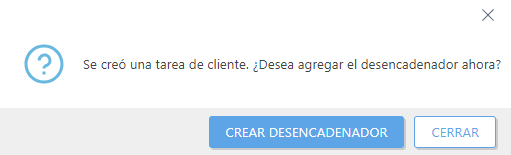
En Tareas, puede ver la barra indicadora de progreso, el ícono de estado y los detalles de cada una de las tareas creadas.
La tarea de desinstalación del producto de seguridad ESET puede fallar debido a un error relacionado con la contraseña, por ejemplo: Producto: ESET Endpoint Security -- Error 5004. Ingrese una contraseña válida para proseguir con la desinstalación. Esto se debe a una configuración de protección con contraseña habilitada en el producto de seguridad ESET. Aplicar una política al equipo del cliente para elliminar la protección con contraseña. Luego puede desinstalar el producto de seguridad ESET mediante la tarea de desinstalación de software. |